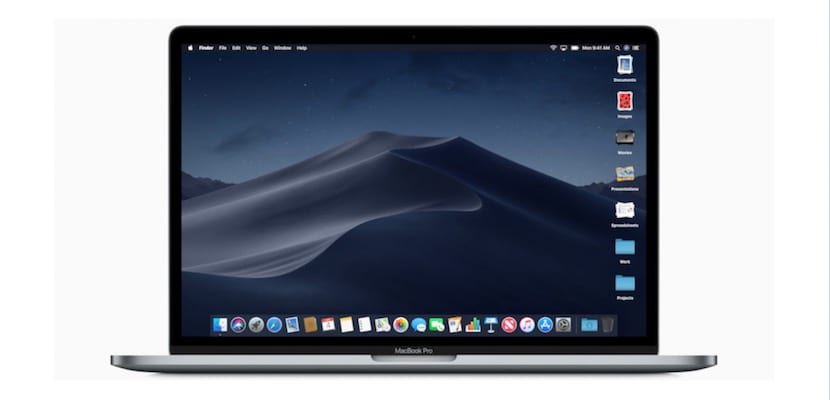
אחת הפונקציות הרלוונטיות ביותר שהוצגו ב- WWDC האחרון בשנת 2018 הייתה תכונת לכידת מצלמה בהמשכיות. תכונה זו תשולב עבור משתמשי מקינטוש, עם כניסתו של macOS Mojave בספטמבר הבא.
הפונקציה היא לייבא תמונה ישירות למסמך ישירות על ידי צילום עם האייפון, או סרוק חלק או מסמך שלם בטלפון Apple שלך. לכן, כעת לא נצטרך להעלות את התצלום לאף ענן ולהכניס אותו משם, וכך לחסוך זמן יקר.
באמצעות האפליקציה עובד כרגע עם Pages, Keynote ו- TextEdit. הדרישה הבאה היא שיהיה לך מזהה זהה בשני המכשירים, לנצל את התכונה.
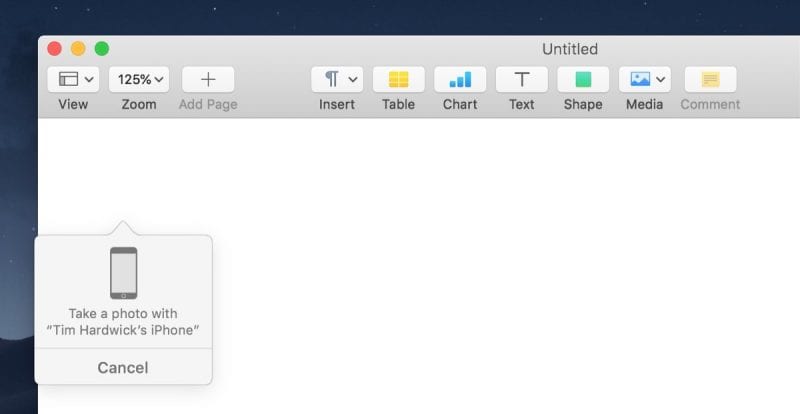
מעתה, בצע את השלבים הבאים להוספת תמונות למסמכים שלך:
- פתח את האפליקציה שבו המסמך ממוקם במקום בו ברצונך להוסיף את התמונה או המסמך, אותם אתה מתכנן לצלם מהאייפון.
- עכשיו לחץ לחיצה ימנית על האזור שבו ברצונך להכניס את הלכידה.
- כעת, בתפריט ההקשר, פונקציה צריכה להופיע עם ה- שם מכשיר ה- iOS אתה רוצה להשתמש.
- עכשיו עבור למצלמת מכשיר ה- iOS שנבחרו בעבר.
- עכשיו הקש כדי למסגר את המסמך במציג על המסך. על המסמך להצהיב, המציין שהוא נסרק בהצלחה. אם אתה צריך לסרוק עוד מסמכים, חזור על ההליך שלמעלה.
- עכשיו הקש על שמור את המסמך והוא יועבר אוטומטית למסמך שפתחת ב- Mac שלך.
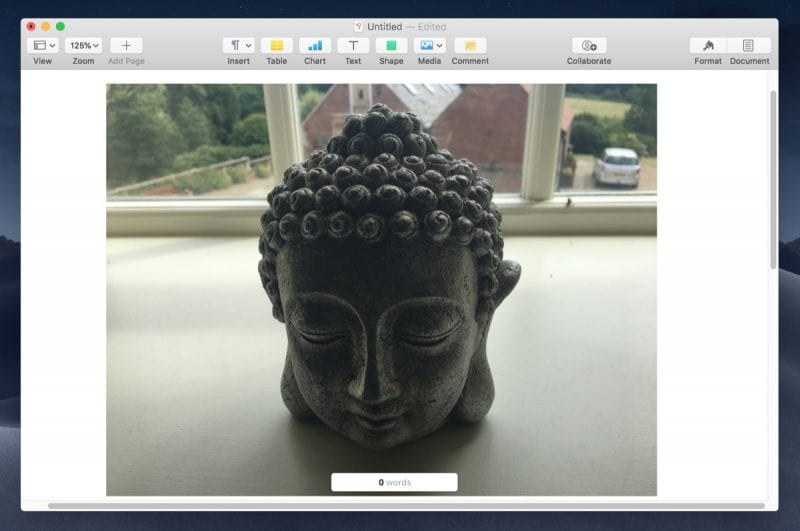
הפונקציה הכללית של הפונקציה נכונה. חלפו הזמנים בהם הסנכרון בין מכשירי אפל נתן יותר כאב ראש, ונאלץ לסגור ולפתוח יישומים כל הזמן עד ש- iCloud החליטה לסנכרן את המידע. הפעם ההליך אינו זהה לחלוטין, אך הפונקציה לפתיחת נעילת ה- Mac באמצעות ה- Apple Watch זהה ולמעשה מהרגע הראשון תוצאותיו היו יותר מנכונות.
נראה אם נגלה הפתעות נוספות בגרסת הביטא הבאה, שנעביר אליך מיד.
